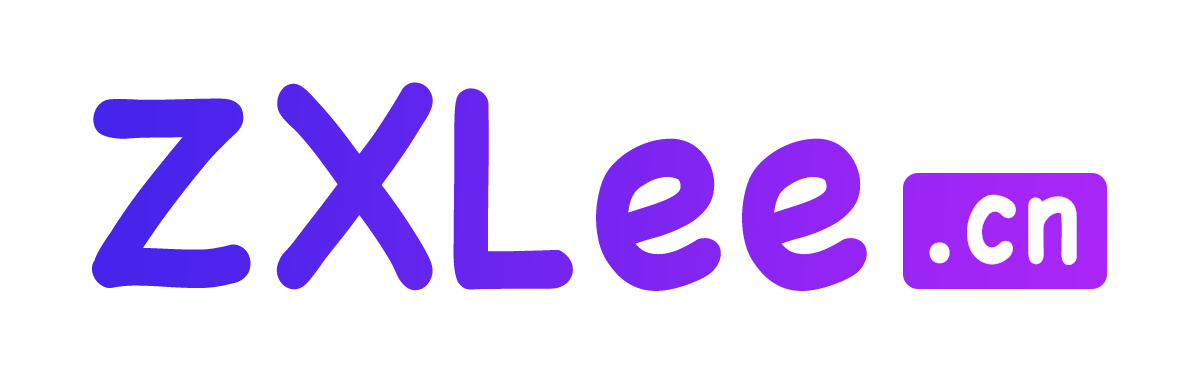简介
快速、轻松地实现滑动选择tableView,支持各种自定义显示效果代码,无需设置数据源和代理。
Github地址:https://github.com/SmileZXLee/ZXSlideSelectTableView
ZXSlideSelectTableView
安装
通过CocoaPods安装
pod 'ZXSlideSelectTableView'
或手动导入
- 将ZXTableView拖入项目中。
- 将ZXSlideSelectTableView拖入项目中。
导入头文件
#import "ZXSlideSelectTableView.h"
预览
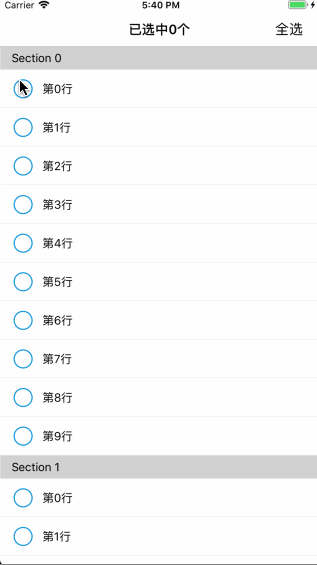
实现原理
- ZXSlideSelectTableView基于ZXTableView快速实现tableView的构造
- 在此基础上ZXSlideSelectTableView通过在tableView上方添加一个覆盖所有选择按钮的gestureView并监听其拖动与点击事件,通过将对应事件的point转换为tableView中的indexPath并修改对应indexPath中的model的"selected"达到选中与取消选中的效果
快速使用
建议查看项目中Demo文件夹中的例子
1.创建一个ZXSlideSelectTableView
2.创建需要在tableView中显示的cell和对应的model类
3.请注意,必须在model中声明"selected"属性
@interface DemoModel : NSObject
@property(copy, nonatomic) NSString *msg;
@property(assign, nonatomic) BOOL selected;
@end
- 如果您的model中用于记录当前cell是否选中的属性不为"selected",请修改model中的属性名或设置ZXSlideSelectTableView的zx_modelSelectedKey值为您当前model中用于记录当前cell是否选中的属性名
4.在控制器中声明tableView中的cell
self.tableView.zx_setCellClassAtIndexPath = ^Class _Nonnull(NSIndexPath * _Nonnull indexPath) {
return [DemoCell class];
};
5.给tableView设置数据
- (void)setDatas{
NSMutableArray *dataArr = [NSMutableArray array];
for(int i = 0; i < 6;i++){
NSMutableArray *sectionArr = [NSMutableArray array];
for(int j = 0; j < 10;j++){
DemoModel *demoModel = [[DemoModel alloc]init];
demoModel.msg = [NSString stringWithFormat:@"第%d行",j];
demoModel.selected = NO;
[sectionArr addObject:demoModel];
}
[dataArr addObject:sectionArr];
}
self.tableView.zxDatas = dataArr;
}
- 至此,一个基础的ZXSlideSelectTableView就完成了
使用进阶
ZXSlideSelectTableView相关
cell选中状态发生改变回调
self.tableView.zx_selectedBlock = ^(NSIndexPath * _Nonnull selectedIndexPath, id _Nonnull selectedModel) {
weakSelf.title = [NSString stringWithFormat:@"已选中%ld个",weakSelf.tableView.zx_selectedArray.count];
};
设置数据模型中用于存储选中状态的属性名,默认为"selected"
//将会自动把选中状态赋值给model中的selectedTest属性
self.tableView.zx_modelSelectedKey = @"selectedTest";
zx_gestureView的frame默认x,y都为0,高度等同于tableView的contentSize的高度,默认为(0,0,50,tableView.contentSize.height)
设置手势识别区域的固定宽度
self.tableView.zx_gestureViewWidth = 60;
设置手势识别区域与左侧的固定距离(默认为0)
self.tableView.zx_gestureViewLeft = 10;
设置手势识别区域与右侧的固定距离(若此项设置,则zx_gestureViewLeft无效)
self.tableView.zx_gestureViewRight = 0;
设置手势识别区域与顶部的固定距离(默认为0)
self.tableView.zx_gestureViewTop = 10;
设置手势识别区域与底部的固定距离(若此项设置,则zx_gestureViewTop无效)
self.tableView.zx_gestureViewBottom = 10;
设置手势识别区域的frame,若设置,上方五个设置均无效,默认为(0,0,50,tableView.contentSize.height)[CGRect的height值随意填就好了,ZXSlideSelectTableView会根据具体情况自动调整它,CGRect的y最好是0,可根据自身要求调整]
self.tableView.zx_gestureViewFrameBlock = ^CGRect(CGRect tableViewFrame) {
return CGRectMake(10, 10, 60, 0);
};
是否禁止自动设置选中状态(取反),若禁用,则只能选中,无法取消选中
self.tableView.zx_disableAutoSelected = YES;
已选中的模型数组(涉及大量数据遍历,建议放在异步线程获取)
NSMutableArray *selectedArray = self.tableView.zx_selectedArray;
未选中的模型数组(涉及大量数据遍历,建议放在异步线程获取)
NSMutableArray *unSelectedArray = self.tableView.zx_unSelectedArray;
选中所有项
[self.tableView zx_selectAll];
取消选中所有项
[self.tableView zx_unSelectAll];
遍历获取所有model
[self zx_enumModelsCallBack:^(id _Nonnull model, BOOL * _Nonnull stop) {
NSLog(@"model--%@",model);
}];